텔레그램 pc 버전 다운로드를 원하시나요?
또는 데스크톱 웹의 형식으로 텔레그램을 하용하고 싶으신가요?
그 방법들을 모아봤습니다.

텔레그램 PC 버전 다운로드
가장 먼저 텔레그램 PC 버전 설치 파일을 다운로드를 진행합니다.
아래 다운로드 버튼을 선택해 주세요.
설치방법

설치방법은 간단합니다.
아래의 순서를 따라오시기 바랍니다.

위의 설치 파일을 다운로드하셨다면,
다음과 같은 파일명의 실행파일이 생성됩니다.
실행시켜 줍니다.

설치 화면의 언어를 설정해 줍니다.
여기서 설치 중의 언어에는 한국어가 없으므로 영어를 선택합니다.

다음 설치 경로를 설정해 줍니다.
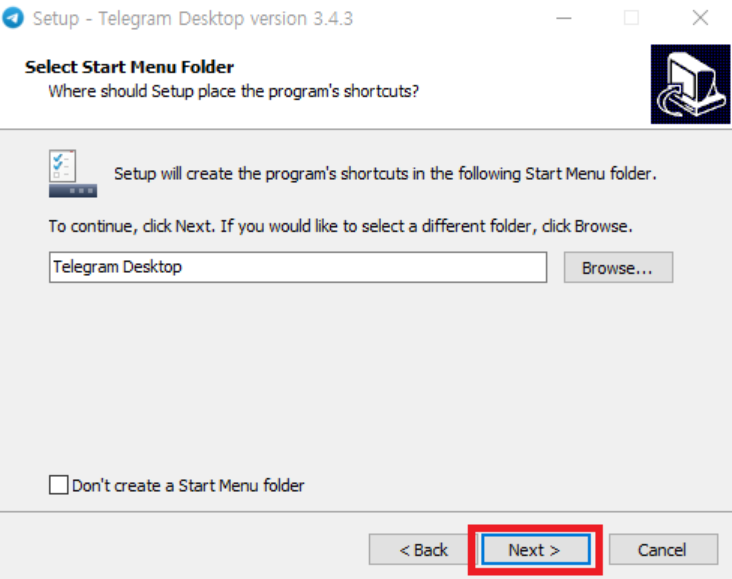
메뉴 폴더 이름을 설정해 줍니다.


다음으로 설치 과정이 진행되며 next와 install을 진행해 줍니다.
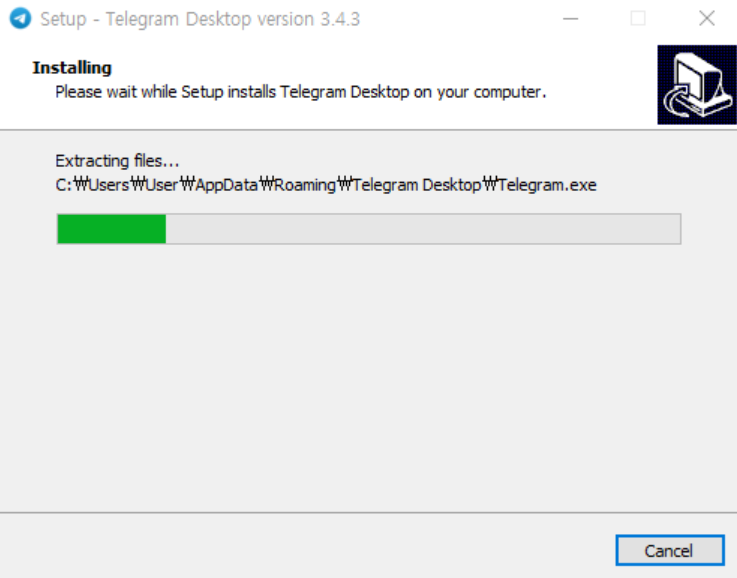
모두 다음을 진행하셨다면,
위와 같이 설치가 시작됩니다.

설치를 완료해 주세요.

설치가 완료되었다면, 위와 같은 화면이 나오게 됩니다.
여기서 START MESSAGING를 먼저 선택해 줍니다.

텔레그램의 경우 PC 단독에서의 첫 로그인이 불가능하며,
회원가입은 모바일로 진행해주셔야 합니다.
그러므로 데스크탑에 뜬 이 QR 코드를 휴대폰으로 인식시켜 주어야 로그인이 진행됩니다.

모바일 텔레그램에 접속하신 후,
메뉴를 열어줍니다.


여기서 설정창에 들어가신 다음,
기기를 선택해 줍니다.

그러면 데스크톱 기기 연결이라는 항목이 나오게 되며,
이 버튼을 탭 해줍니다.
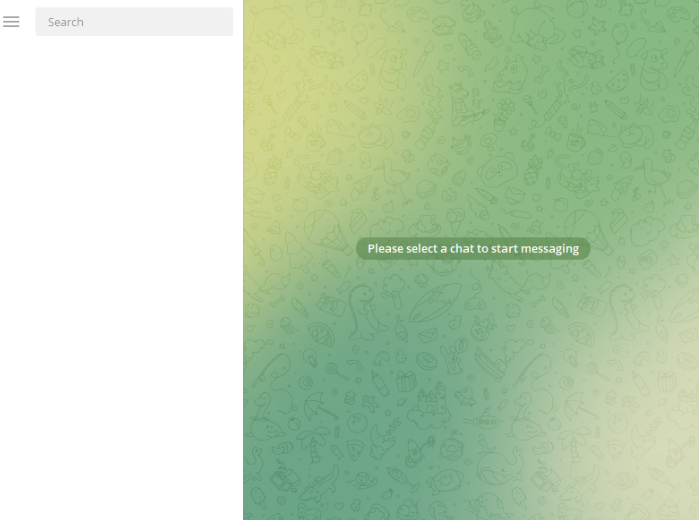
성공적으로 인증이 완료되었다면,
위와 같은 메시지 화면이 나오게 됩니다.
텔레그램 무설치 버전
무설치 버전은 더욱 간단하게 설치가 가능합니다.
위에서 무설치 다운로드 버튼을 통해 파일을 받습니다.

다음과 같은 파일명이 생성되며 압축을 풀고 들어가 줍니다.
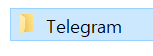
Telegram 폴더를 선택합니다.

다음 실행파일을 열어줍니다.
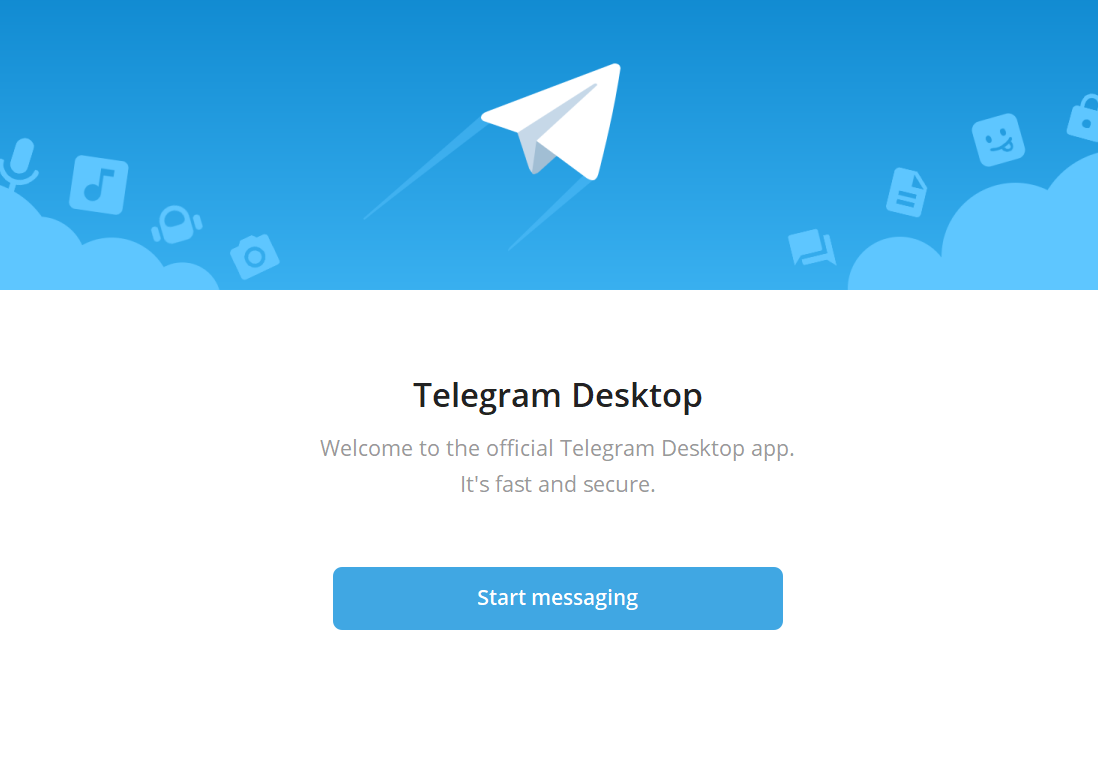
설치 버전과 다르게 별도의 셋업 과정이 필요 없으며,
바로 시작화면으로 연결됩니다.
여기서는 설치 버전과 동일하게 휴대폰으로 인증을 완료해 줍니다.
한글 설정

한글 설정을 위해서 상단의 세팅 메뉴를 선택합니다.
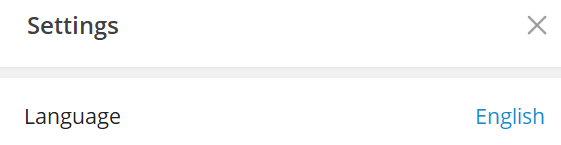
Language에서 영어를 한국어로 바꿉니다.

지금까지 텔레그램 데스크톱 버전 설치 방법에 대해서 알아보았습니다.